Resumo da IA
Deseja salvar os dados do formulário do seu site no banco de dados do WordPress?
Com o plug-in WPForms, é muito fácil armazenar suas entradas de formulário no banco de dados nativo do WordPress.
Neste post, mostraremos exatamente como salvar os dados do formulário de contato no banco de dados do WordPress e como gerenciar suas entradas no painel.
Crie seu formulário WordPress agora
Como salvar dados de formulário no banco de dados do WordPress
É bastante fácil armazenar entradas do seu formulário do WordPress no banco de dados. Como aprenderá a seguir, você poderá acessar e visualizar o banco de dados do WordPress mesmo que não tenha formação técnica.
Neste artigo
Vamos direto ao assunto.
Onde está armazenado o banco de dados no WordPress?
Mesmo que você não o veja no front-end, o WordPress cria automaticamente um banco de dados para você quando é instalado pela primeira vez. Os dados de nome, host, nome de usuário e senha são armazenados no arquivo de configuração chamado wp-config.php nas configurações do banco de dados MySQL.
O WPForms Pro é um construtor de formulários on-line com recursos de coleta de dados do WordPress. O plug-in WPForms armazena automaticamente todos os dados enviados em 4 tabelas no banco de dados nativo do WordPress. São elas:
- wp_wpforms_entries: As informações nos campos (valores) de suas entradas são armazenadas nessa tabela do banco de dados.
- wp_wpforms_entry_meta: Essa tabela contém meta-informações sobre suas entradas, como IDs e datas associadas.
- wp_wpforms_entry_fields: Essa tabela contém informações de entrada codificadas de seus formulários.
- wp_wpforms_tasks_meta: Essa tabela armazena informações sobre tarefas que são processadas em segundo plano.
- wp_wpforms_payments: As informações sobre pagamentos, como status, valor, descontos aplicados, moeda, gateway de pagamento e ID da transação, são armazenadas aqui.
- wp_wpforms_payment_meta: Essa tabela armazena informações adicionais sobre o pagamento, como o endereço IP do cliente e outras informações internas.
Observe que o wp_ no nome da tabela é o padrão. O valor real é definido no wp-config.php no WordPress. Portanto, em sua instalação do WordPress, o prefixo pode parecer um pouco diferente.
A maioria dos provedores de hospedagem na Web para WordPress oferece aplicativos da Web fáceis de usar, como o phpMyAdmin, para gerenciar bancos de dados após a instalação do WordPress. Isso é verdade independentemente de você estar usando uma hospedagem WordPress não gerenciada ou gerenciada.
O nome phpMyAdmin pode parecer estranho, mas é apenas um sistema de gerenciamento de banco de dados. Ele permite que os usuários gerenciem as entradas do banco de dados em seu site WordPress usando uma interface visual. Muito legal, não é?
Se estiver usando a Bluehost para sua hospedagem do WordPress, poderá encontrar o link para o servidor de banco de dados phpMyAdmin rolando até a parte inferior da página inicial depois de fazer login em Links úteis " Avançado " phpMyAdmin:
Como posso acessar meu banco de dados do WordPress?
Procurando a localização do banco de dados do WordPress? Vamos dar uma olhada em como visualizar entradas de formulário no banco de dados do WordPress usando o phpMyAdmin.
Veja como acessar o banco de dados para que você possa encontrar sua coleção de dados do WordPress no backend. No phpMyAdmin, selecione seu banco de dados do WordPress e clique na tabela wp_wpforms_entries.
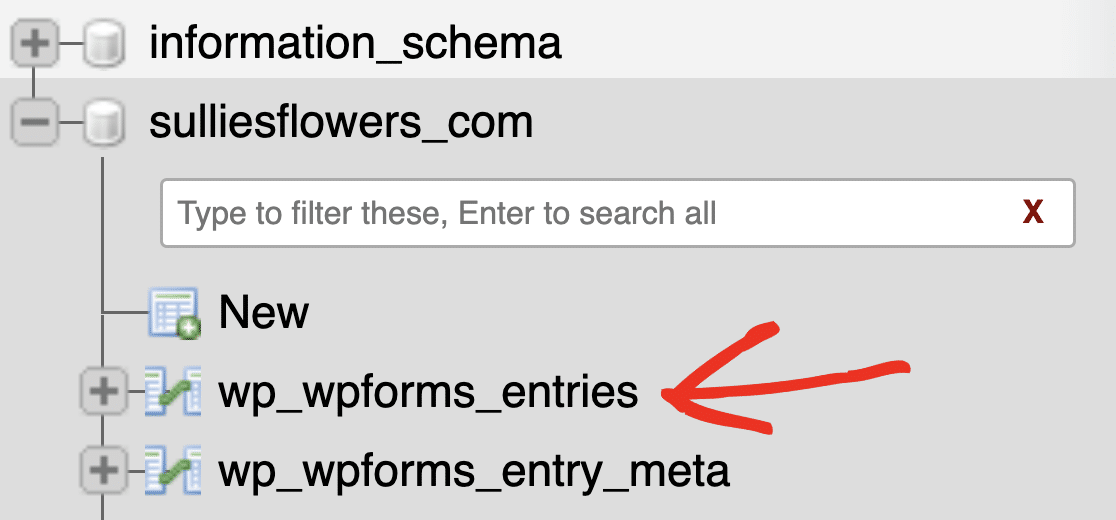
Aqui, você pode encontrar todas as entradas do formulário na coluna de campos.
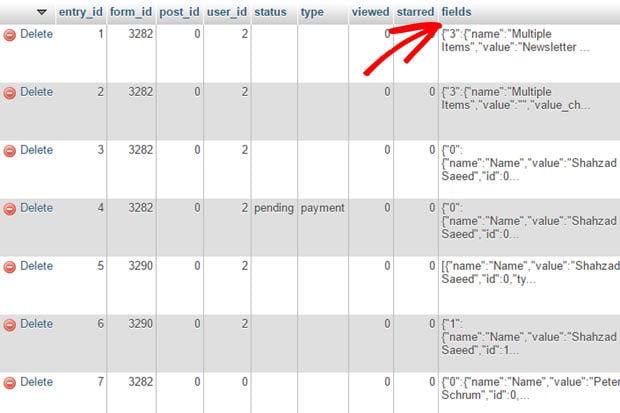
Você pode fazer muitas coisas aqui, como criar tabelas. Para obter mais detalhes, leia este guia para iniciantes sobre gerenciamento de banco de dados do WordPress com o phpMyAdmin.
Como gerenciar entradas de formulário no WordPress
Você está se perguntando: para onde vão os dados do WPForms?
O WPForms é o melhor construtor de formulários para WordPress. A versão Lite envia as entradas para você por e-mail. A versão Pro permite acessar facilmente as entradas do formulário e gerenciá-las no painel do WordPress, atuando como um painel de controle.
O armazenamento e a recuperação de dados do banco de dados do WordPress são extremamente fáceis de usar com o WPForms Pro.

Vamos dar uma olhada em como gerenciar as entradas de formulário no seu site WordPress.
Antes de começarmos, vamos criar um formulário de contato simples do WordPress com o WPForms.
Se precisar de ajuda, consulte este artigo sobre como criar um formulário de contato simples com o WPForms. Você pode criar um novo formulário totalmente do zero ou usar um modelo de formulário da galeria de mais de 2.000 modelos de formulários do WordPress da WPForms para começar.
Em seguida, acesse o construtor de formulários e clique em Configurações " Geral.
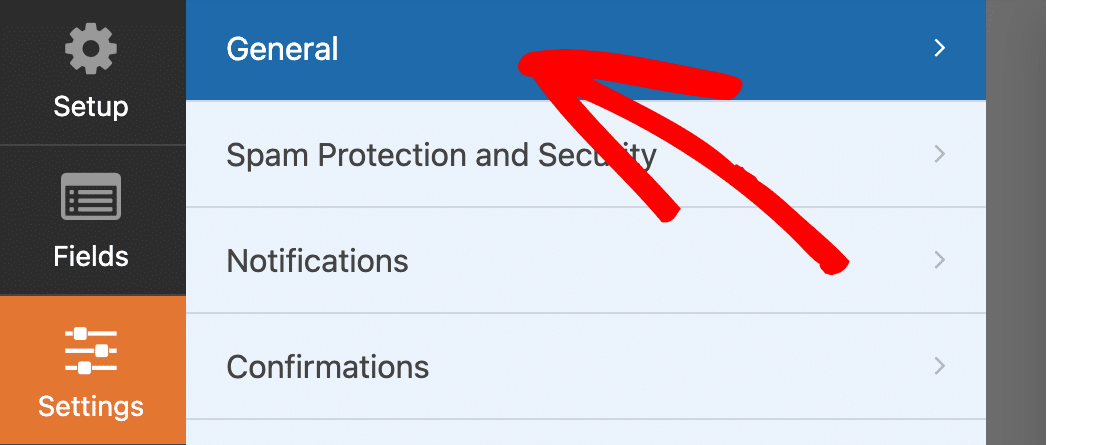
Na opção Advanced, verifique se a opção Disable entry storing information in WordPress está desativada.
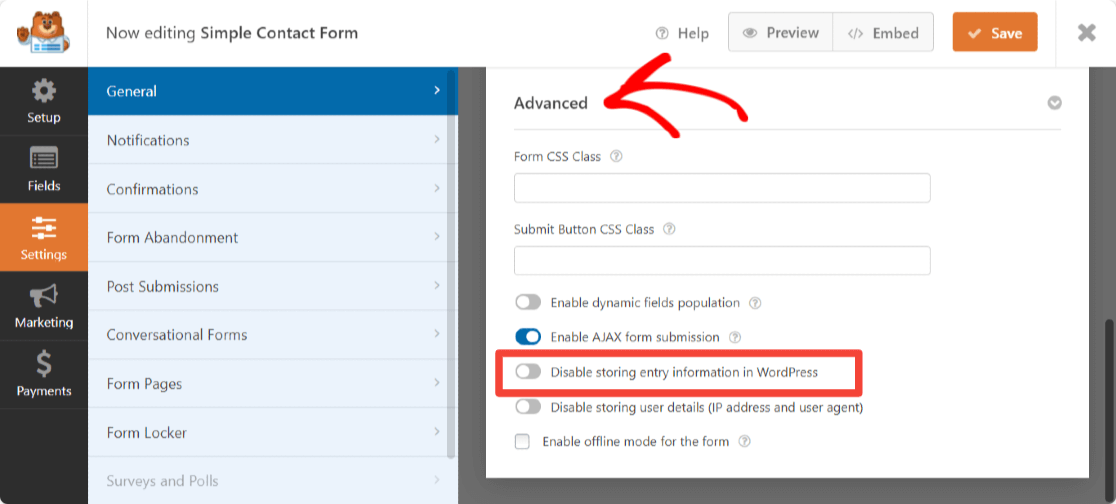
Depois de publicar seu formulário, certifique-se de testá-lo preenchendo-o e enviando-o você mesmo. Isso criará uma entrada de formulário para que tenhamos alguns dados para acessar no painel do WordPress.
Agora, navegue até WPForms " Entradas no painel do WordPress para ver sua entrada de teste.
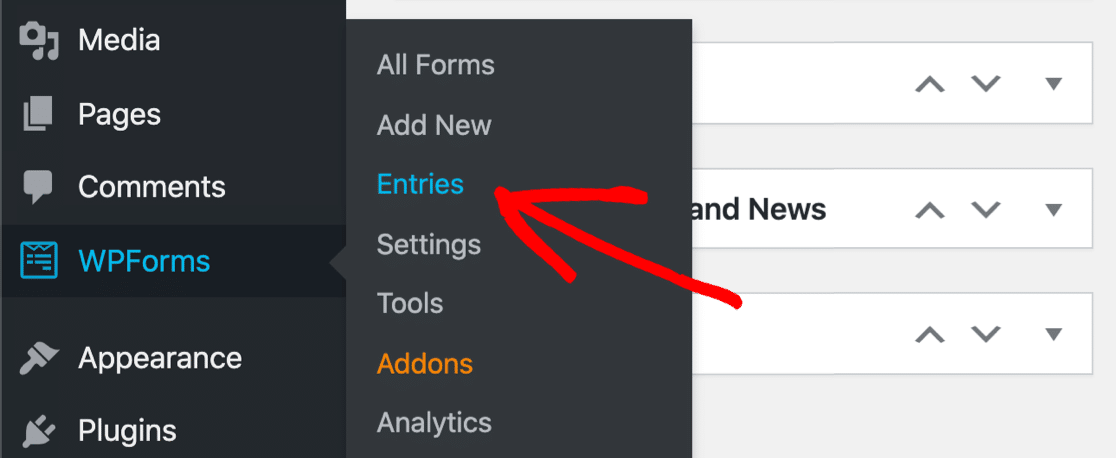
O WPForms permite que você favorite suas entradas, marque-as como lidas e até mesmo exclua as que não deseja.
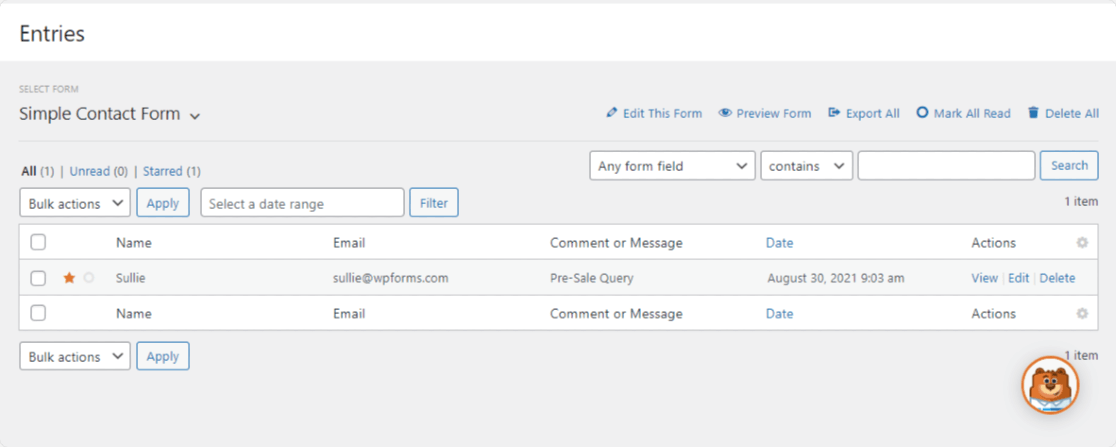
Além disso, você pode pesquisar e adicionar filtros facilmente às entradas do formulário de contato no painel. Você pode pesquisar amplamente por qualquer campo do formulário ou definir condições entre os campos do formulário para pesquisar uma entrada específica.
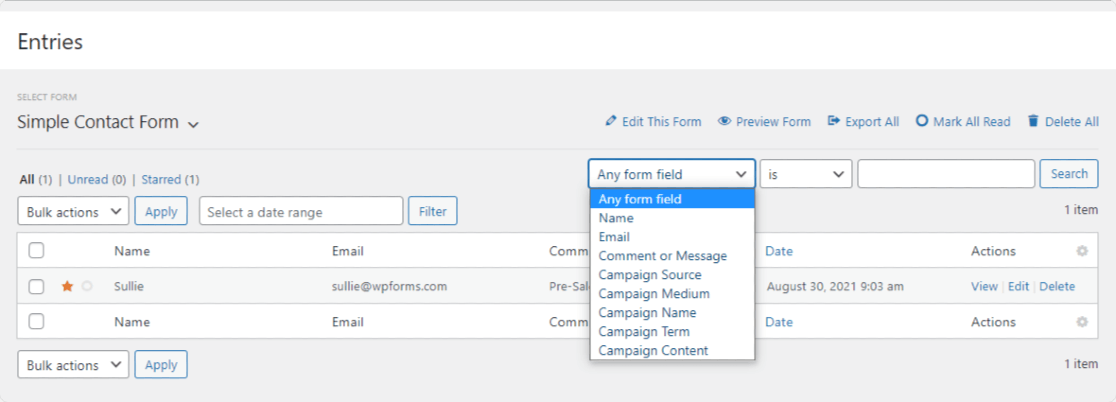
Se desejar, você também pode filtrar as entradas do formulário por data.
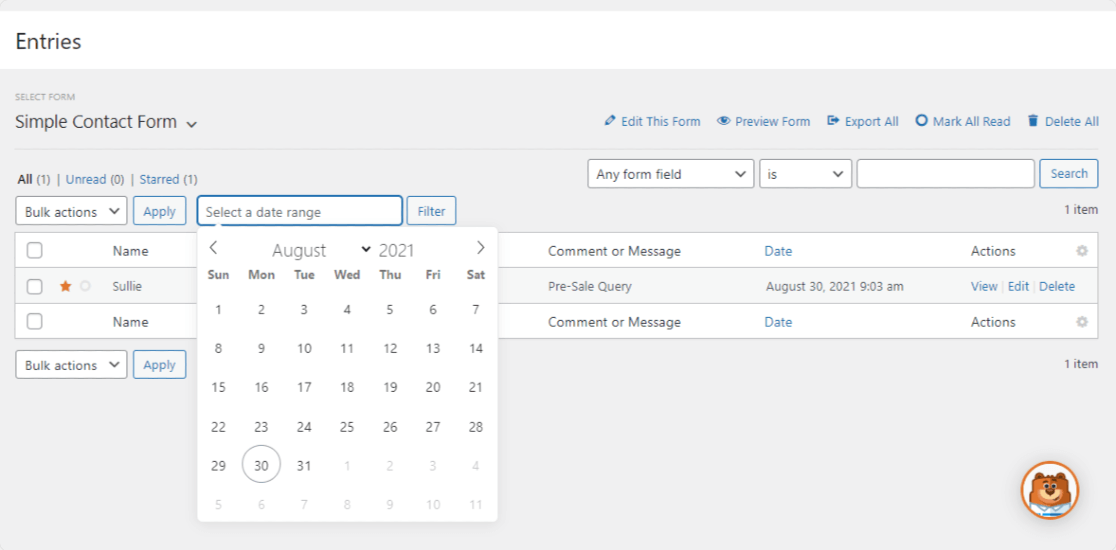
Agora, na coluna Ações, clique em Exibir para ver a entrada do formulário.
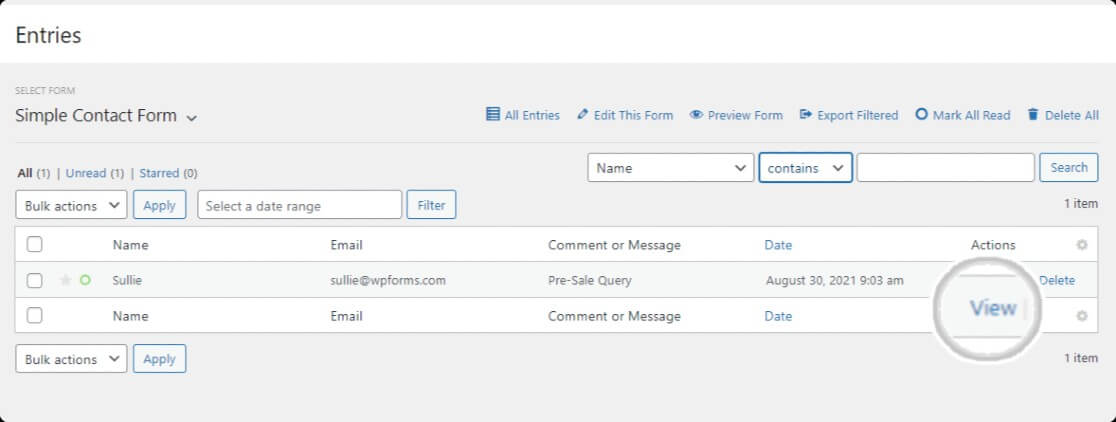
E aqui está a aparência de uma entrada individual.
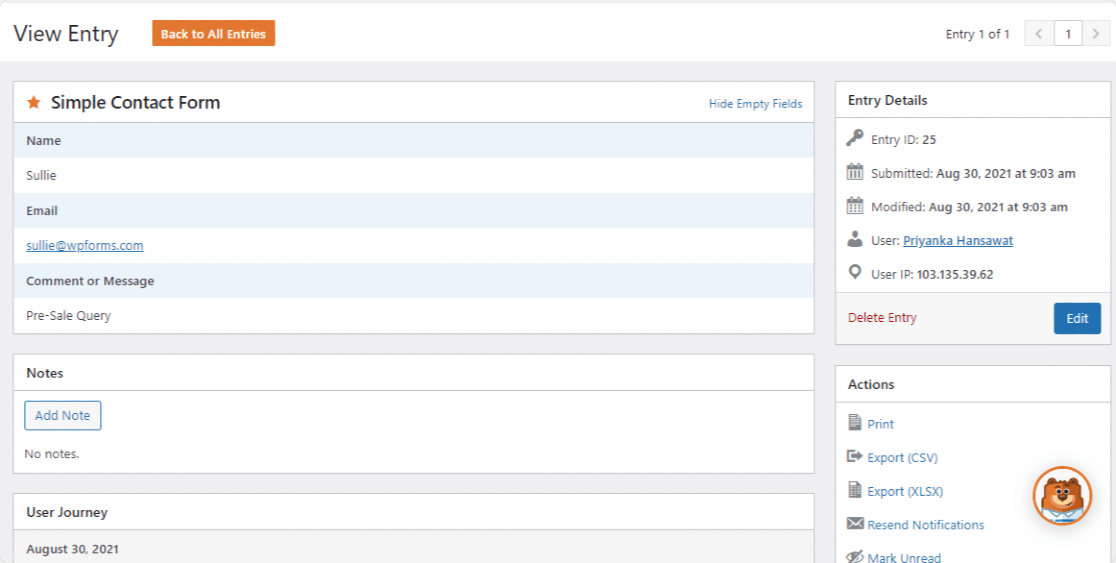
Você também pode exportar essas entradas como um arquivo CSV ou XLSX nesse menu.
Visualização de pagamentos em WPForms
No WPForms, você pode aceitar pagamentos com cartão de crédito com a versão gratuita e a versão Pro. Os detalhes do pagamento são armazenados no banco de dados do WordPress, mesmo no WPForms Lite.
Se você estiver coletando pagamentos por meio de seus formulários, poderá acessar os detalhes na tela Payments (Pagamentos ) na área WPForms Settings (Configurações do WPForms).
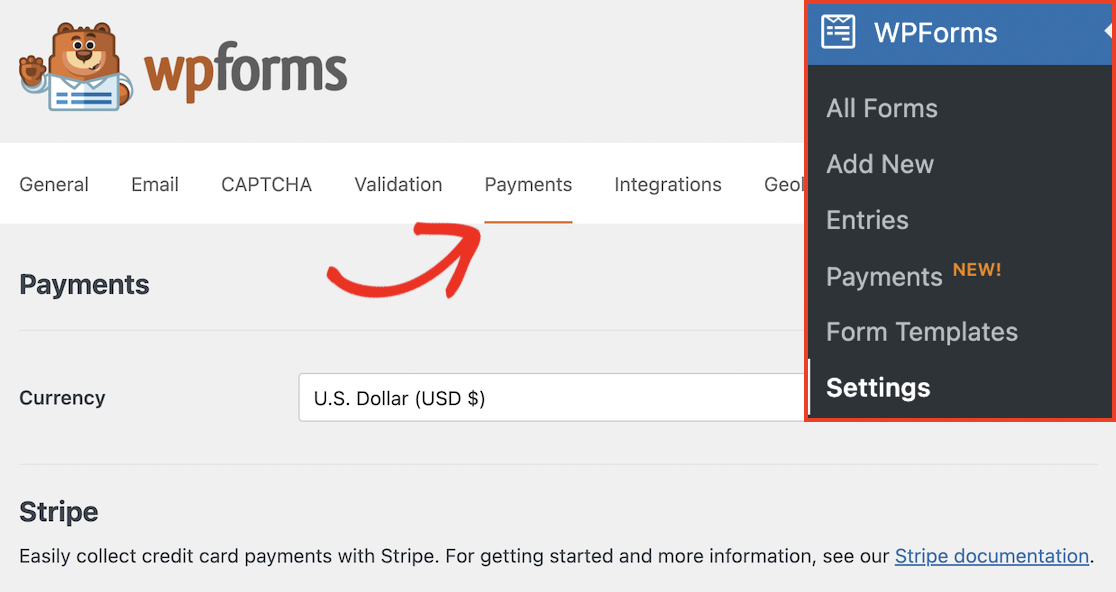
É fácil revisar suas informações de pagamento no painel do WordPress. O WPForms mostrará o total de pagamentos que você recebeu e exibirá as informações em um gráfico.
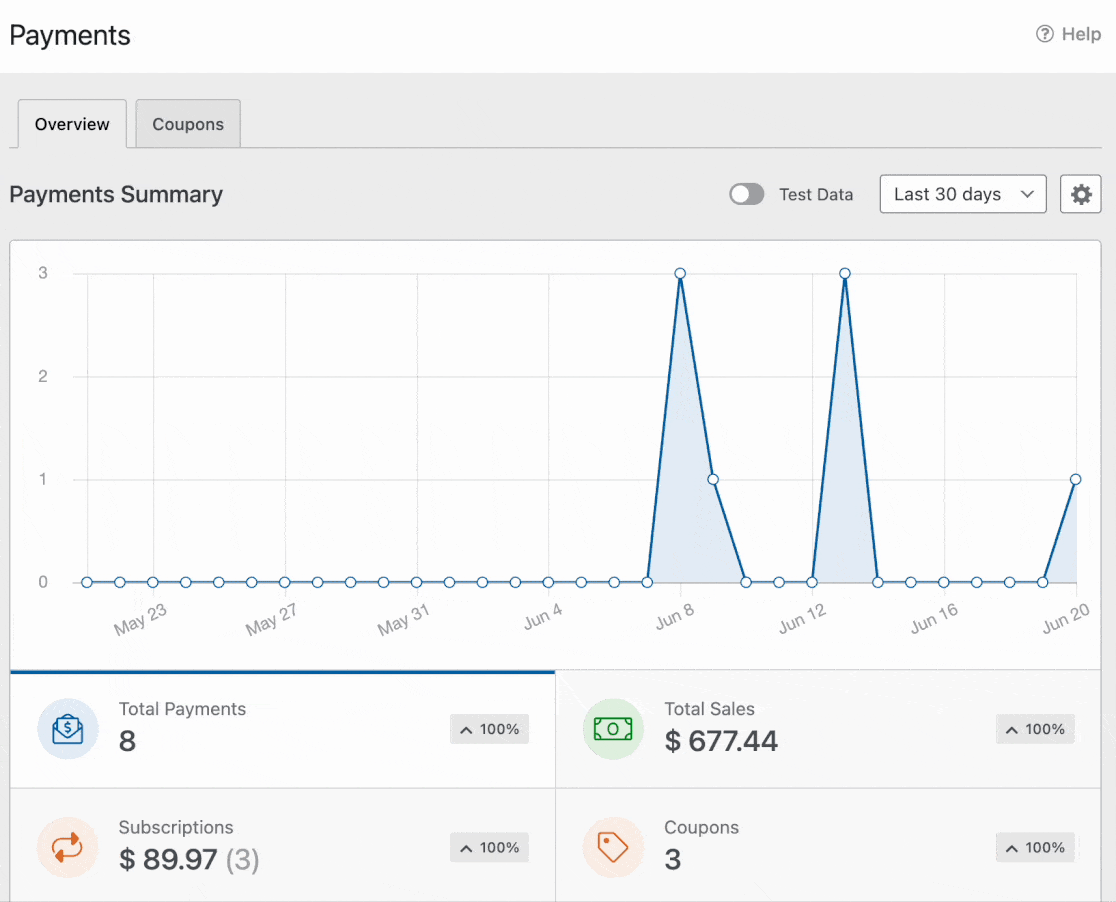
Se você for um usuário do WPForms Pro, também poderá adicionar códigos de cupom aos seus formulários. Você verá os detalhes dos cupons na área Pagamentos, juntamente com sua receita e transações.
Não está recebendo notificações quando novas entradas são salvas? Tente isto
Se você estiver vendo suas entradas no banco de dados, mas não estiver recebendo notificações por e-mail sobre elas, geralmente há dois motivos principais:
1. Seus e-mails são vistos como "falsos
Os e-mails falsos são semelhantes ao spam. Exceto que os e-mails suspeitos de falsificação raramente chegam a uma caixa de entrada. Isso geralmente acontece quando o WordPress envia uma notificação quando um formulário é preenchido usando o e-mail da pessoa que o preencheu como remetente "de". Isso geralmente é sinalizado como falsificação porque esse e-mail vem do seu site do WordPress e oculta o remetente real do e-mail (sua conta do WordPress).
Além disso, as notificações por e-mail podem se perder e nunca chegar à sua caixa de entrada.
2. Sua empresa de hospedagem não usa a função de correio eletrônico do PHP
Outro motivo pelo qual você provavelmente está perdendo as notificações por e-mail é a função de e-mail do PHP e o seu provedor de hospedagem.
Seu host da Web pode não oferecer suporte à função de correio PHP (o que é muito comum atualmente). O WordPress usa a função de correio PHP para enviar e-mails do seu site, inclusive e-mails gerados por plug-ins de formulário de contato. É por isso que recomendamos o uso de SMTP para enviar e-mails do WordPress em vez de usar a função de e-mail padrão do PHP.
Felizmente, essa é uma solução fácil.
Instalar o WP Mail SMTP
A maneira mais fácil e eficaz de corrigir o problema do Contact Form 7 que não está enviando e-mails para a maioria das pessoas é usar o WP Mail SMTP. É o plugin para WordPress mais poderoso de SMTP e PHP mailer do planeta. Além disso, há também uma versão gratuita disponível.
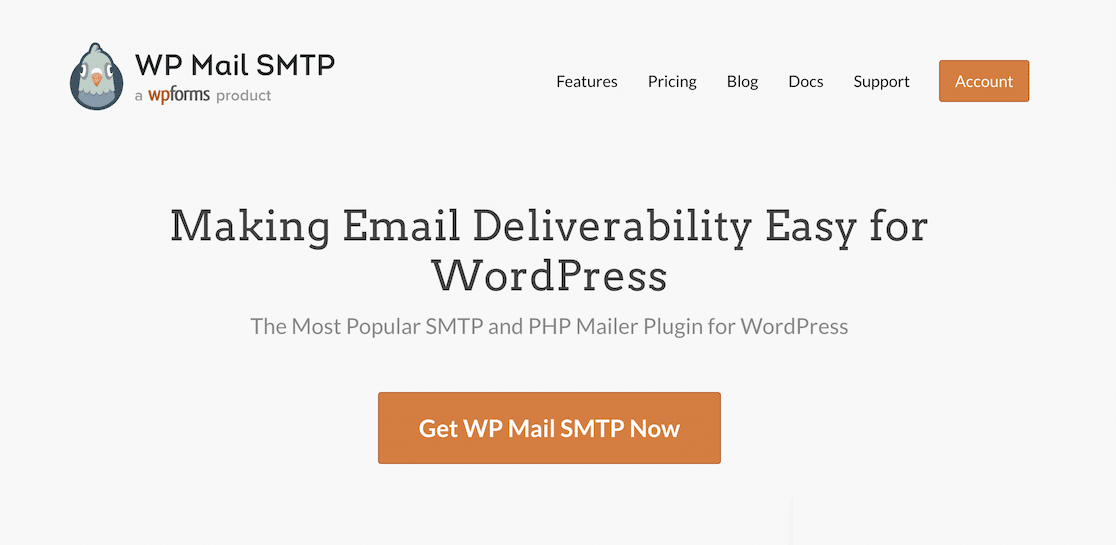
Uma das melhores coisas sobre o plugin WP Mail SMTP é que o plano Elite oferece um serviço de configuração White Glove, no qual eles fazem toda a instalação e os aspectos técnicos para você. Além disso, o WP Mail SMTP está integrado a muitos dos mais populares remetentes transacionais, como:
- SendLayer
- SMTP.com
- Brevo (anteriormente Sendinblue)
- Amazon SES
- Google Workspace / Gmail
- Pistola de correio
- Microsoft 365 / Outlook.com
- Carimbo do correio
- SendGrid
- SparkPost
- Zoho Mail
- Outros SMTP
Para instalar o plug-in WP Mail SMTP para WordPress, adquira uma versão paga (para começar a incluir seus registros de e-mail na sua coleção de dados do WordPress) ou vá para o painel do WordPress para instalar o plug-in gratuitamente e acessar os recursos básicos. É a melhor maneira de colocar seu formulário do WordPress no banco de dados facilmente.
Há etapas diferentes para cada mailer que você estiver usando, portanto, para concluir a configuração com esse plug-in, confira o guia completo sobre como obter notificações de formulário do WordPress usando o plug-in WP Mail SMTP. Você estará recebendo e-mails do seu site em pouco tempo.
Em seguida, exporte e salve as entradas do formulário
É isso aí! Agora você sabe como acessar e gerenciar o banco de dados do WordPress com um plug-in.
Se você gostou deste artigo, talvez também queira ler nossos artigos sobre como exportar entradas de formulários do WordPress para CSV e como salvar envios de formulários como arquivos PDF.
O que está esperando? Comece a usar o mais poderoso plug-in de formulários do WordPress hoje mesmo.
Se você gostou deste artigo, siga-nos no Facebook e no Twitter para obter mais tutoriais gratuitos sobre o WordPress.

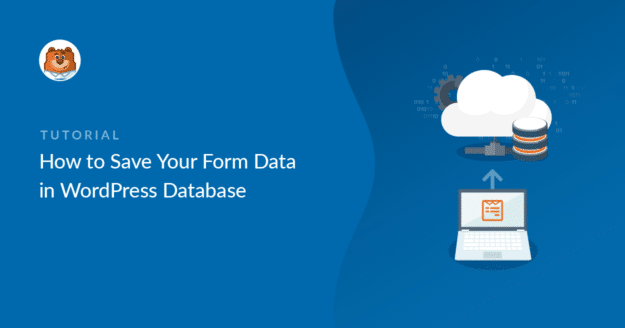
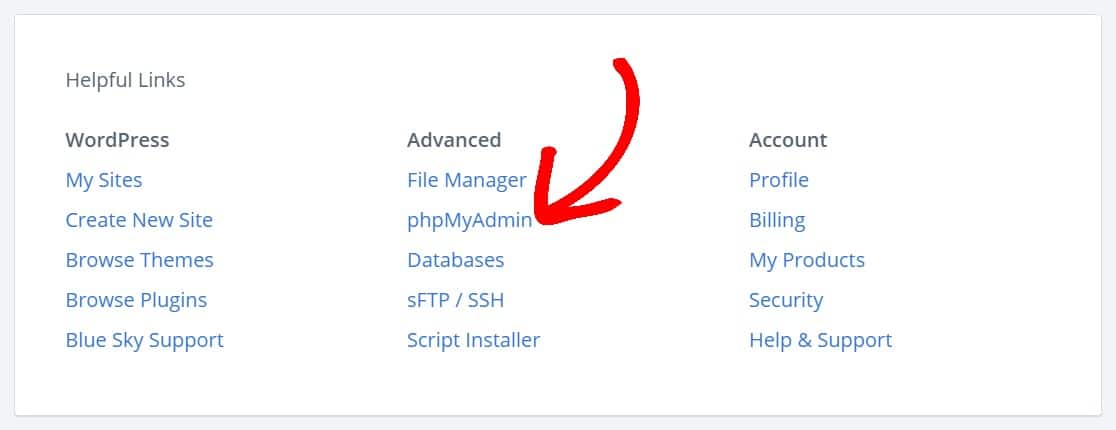


Por que a transmissão de sol no formulário WP não está criando registros no Salesforce conectado?
Olá, Jem, pedimos desculpas por qualquer problema. Para garantir que responderemos sua pergunta da forma mais completa possível e evitaremos qualquer confusão.
Você poderia entrar em contato conosco com detalhes adicionais e URL do formulário para que possamos ajudá-lo ainda mais nesse caso?
Obrigado.
O artigo é confuso, perdi algumas horas com o wpforms e agora vejo que o wpforms não está armazenando dados no banco de dados e a única tabela criada pelo wpforms é a wp_forms_tasks_meta
Olá,
Pedimos desculpas por qualquer problema. Para garantir que responderemos sua pergunta da forma mais completa possível e evitaremos qualquer confusão.
Você poderia entrar em contato conosco com mais detalhes sobre o problema que está enfrentando aqui?
Obrigado 🙂
O mesmo que o usuário acima. Documento totalmente desatualizado. Provavelmente, trata-se de um golpe para ganhar dinheiro. Agora ele diz:
Suas entradas de formulário não estão sendo armazenadas localmente, mas são armazenadas em backup remotamente. Se você fizer upgrade para o WPForms PRO, poderá restaurar suas entradas e elas estarão disponíveis no painel do WordPress.
Parece que eles pararam de armazená-lo no banco de dados.
Oi Jason,
Lamento saber da confusão que você está enfrentando! Saiba que este artigo se refere à tabela de dados de como os dados são armazenados no banco de dados. O recurso a que você está se referindo é o Lite Connect, que permite o armazenamento de entradas enquanto você estiver na versão Lite. Consulte este guia para obter mais detalhes.
Espero que isso ajude!
Quero armazenar minhas entradas do wpform no banco de dados do mysql, por favor, me ajude com isso
Oi Manisha,
para conectar o WPForms a um banco de dados MySQL seria ótimo, embora não tenhamos um no momento. Fiz uma anotação e coloquei essa opção em nossa lista de recursos a serem considerados no futuro, à medida que continuamos a planejar nosso roteiro.
Vejo que o Zapier, um serviço de conector, tem a capacidade de se conectar a isso. Se você quiser considerar essa abordagem, essa seria uma maneira de se conectar ao serviço agora. Temos um complemento do Zapier disponível em nosso nível de licença Pro ou superior.
Aqui está nosso tutorial sobre como configurar o complemento Zapier.
Você pode ver a página do Zapier sobre essa integração específica aqui
Espero que isso ajude! 🙂
Olá,
É possível criptografar os dados pessoais no banco de dados?
Gostaríamos de não ter dados pessoais em branco no banco de dados
Olá, Sylvain - Sinto muito, pois não temos um recurso embutido para criptografar dados no nível do banco de dados. No entanto, seguimos as regras padrão do WordPress para armazenar dados no banco de dados.
Espero que isso ajude! 🙂
Gostaria apenas de poder editar os dados de entrada do formulário em uma exibição mais parecida com uma grade, em vez de ter que entrar em cada envio de formulário. Os usuários inserem dados e, em seguida, atualizamos alguns outros campos. Existe uma visualização de "editor de planilha" que permita atualizar mais de um registro por vez?
Olá, Jason. Peço desculpas, mas atualmente não temos um recurso de editor de planilhas de entrada que permita editar várias entradas de uma vez. Concordo que isso seria ótimo, e adicionarei esse recurso ao nosso rastreador de solicitações de recursos para que ele esteja no radar do desenvolvedor.
Posso criar um ID de login e uma senha exclusivos com esse plug-in para os usuários do meu site?
Olá, Oseni - Você pode considerar o uso do nosso complemento User Registration (Registro de usuário), que permite criar formulários de login e registro que podem ser usados para permitir que os usuários façam login e se registrem. O complemento User Registration vem com o nível de licença Pro e superior.
Olá, você pode me ajudar com um problema? Eu atualizo um valor específico em todas as entradas salvas no banco de dados e elas são exibidas com o valor correto, mas no painel o sistema ainda mostra a entrada inserida no formulário, que é diferente e não muda.
Por que isso está acontecendo?
Olá, George - Será um prazer ajudar! Quando tiver a chance, envie-nos uma mensagem no suporte para que possamos ajudar.
Se você tiver uma licença do WPForms, terá acesso ao nosso suporte por e-mail, portanto, envie um tíquete de suporte.
Caso contrário, oferecemos suporte gratuito limitado no fórum de suporte do WPForms Lite WordPress.org.
Obrigado 🙂
Estou trabalhando com o plug-in WPFORM no WordPress e quero configurá-lo para permitir que os usuários carreguem apenas arquivos CSV. Especificamente, quero ler e processar os dados CSV depois de carregados. Alguém tem experiência com isso ou pode me orientar sobre como fazer isso?"
Claro, você pode permitir o upload de arquivos CSV seguindo nosso documento.
Espero que isso ajude, obrigado 🙂
Posso usar esse método para publicar em meu site os dados que capturei no banco de dados?
Oi Keely - No momento, não temos nenhum recurso incorporado para exibir envios de formulários, embora eu concorde que isso seria muito útil e tenha anotado isso em nossa lista de solicitações de recursos.
Enquanto isso, se você estiver disposto a experimentar algum código, temos um snippet de código que permitirá que você exiba uma tabela de todas as entradas no frontend do seu site.
O código desse tutorial criará um shortcode que pode exibir uma tabela com todos os dados de entrada de um formulário. O código está pronto para ser usado, você só precisa copiá-lo e colá-lo. Em seguida, assim como o shortcode que exibe nossos formulários, você precisará adicionar o seguinte shortcode ao conteúdo da sua página:
[wpforms_entries_table id="FORMID"]
Nesse shortcode, FORMID precisará ser substituído pelo ID do seu formulário. Aqui está uma captura de tela que mostra uma maneira de encontrar o ID de um formulário.
E, caso seja útil, aqui está nosso tutorial com as maneiras mais comuns de adicionar códigos personalizados como esse.
Para a opção mais amigável para iniciantes nesse tutorial, eu recomendaria usar o plug-in WPCode. Isso protegerá seu código contra atualizações e o manterá fácil de gerenciar diretamente na área de administração do WordPress.
Espero que isso ajude! Obrigado 🙂